Hands-free volání je jednou z hlavních funkcí SYNC. I když systém podporuje řadu funkcí, mnoho z nich závisí na funkčnosti vašeho mobilního telefonu.
Většina mobilních telefonů s bezdrátovou technologií Bluetooth podporuje minimálně následující funkce:
- Přijetí příchozího hovoru.
- Ukončení hovoru.
- Použití režimu soukromí.
- Vytáčení čísla.
- Opakované vytáčení.
- Upozornění na čekající hovor.
- Volajícího ID.
Další funkce, jako je zasílání textových zpráv pomocí Bluetooth a automatické stahování telefonního seznamu, jsou funkce závislé na mobilním telefonu. Chcete-li zkontrolovat kompatibilitu svého mobilního telefonu, podívejte se do návodu k zařízení nebo navštivte regionální web Ford.
První spárování mobilního telefonu
Bezdrátové spárování vašeho mobilního telefonu se systémem vám umožní uskutečňovat a přijímat hovory handsfree.
Poznámka: Musíte zapnout zapalování a rádio.
Poznámka: Chcete-li procházet nabídkami, stiskněte na audio systému šipky nahoru nebo dolů.
1. Před zahájením vyhledávání se ujistěte, že je na vašem mobilním telefonu zapnutá funkce Bluetooth. V případě potřeby nahlédněte do návodu k zařízení.
2. Stiskněte tlačítko PHONE. Když se na displeji zvuku zobrazí, že nejsou spárovány žádné telefony, vyberte možnost pro přidání.
3. Když se na displeji audia zobrazí zpráva o zahájení párování, vyhledejte na svém mobilním telefonu SYNC a spusťte proces párování.
4. Na svém mobilním telefonu vyberte SYNC.
5. Počkejte, dokud se na displeji telefonu nezobrazí PIN. Porovnejte kód PIN v telefonu s kódem PIN zobrazeným na displeji audia a přijměte požadavek na telefonu a na displeji vozidla. Úspěšné spárování se zobrazí na displeji.
Poznámka: IV některých případech bude telefon vyžadovat zadání PIN. Na displeji audia zadejte šestimístný kód PIN poskytnutý systémem.
Úspěšné spárování se zobrazí na displeji.
V závislosti na možnostech vašeho mobilního telefonu a vašem trhu vás systém může vyzvat k otázkám, jako je nastavení aktuálního mobilního telefonu jako primárního mobilního telefonu (mobil, se kterým se systém automaticky pokusí spojit jako první, když zapnete zapalování) nebo stažení váš telefonní seznam.
Informační displej může zobrazovat úroveň nabití baterie vašeho mobilního telefonu a sílu signálu.
Používání hlasových příkazů
Před zahájením vyhledávání se ujistěte, že máte v telefonu zapnutou funkci Bluetooth. V případě potřeby nahlédněte do návodu k zařízení.
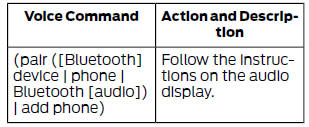
Stiskněte hlasové tlačítko a na výzvu řekněte:
Slova v hranatých závorkách [ ] jsou volitelná a nemusí být vyslovena, aby systém příkazu porozuměl.
V závislosti na schopnostech vašeho telefonu a vašem trhu vás systém může vyzvat k otázkám, jako je nastavení aktuálního telefonu jako primárního telefonu (telefon SYNC se automaticky pokusí připojit jako první při nastartování vozidla) a stažení telefonního seznamu.
Spárování následných mobilních telefonů
Bezdrátové spárování vašeho mobilního telefonu se systémem vám umožní uskutečňovat a přijímat hovory handsfree.
Poznámka: Musíte zapnout zapalování a rádio.
Poznámka: Chcete-li procházet nabídkami, stiskněte na audio systému šipky nahoru nebo dolů.
1. Před zahájením vyhledávání se ujistěte, že je na vašem mobilním telefonu zapnutá funkce Bluetooth. V případě potřeby nahlédněte do návodu k zařízení.
2. Stiskněte tlačítko PHONE.
3. Vyberte možnost pro zařízení Bluetooth.
4. Stiskněte tlačítko OK.
5. Vyberte možnost, kterou chcete přidat. Tím se spustí proces párování.
6. Když se na displeji zvuku zobrazí zpráva o zahájení párování, vyhledejte na svém zařízení SYNC a spusťte proces párování.
7. Na svém mobilním telefonu vyberte SYNC.
8. Počkejte, dokud se na displeji telefonu nezobrazí PIN. Porovnejte kód PIN v telefonu s kódem PIN zobrazeným na displeji audia a přijměte požadavek na telefonu a na displeji vozidla. Úspěšné spárování se zobrazí na displeji.
Poznámka: V některých případech bude telefon vyžadovat zadání kódu PIN. Na displeji audia zadejte šestimístný kód PIN poskytnutý systémem.
Úspěšné spárování se zobrazí na displeji.
Systém vás může vyzvat k otázkám, jako je nastavení aktuálního mobilního telefonu jako primárního mobilního telefonu nebo stažení telefonního seznamu.
Hlasové příkazy mobilního telefonu
Stiskněte hlasové tlačítko a na výzvu řekněte buď: 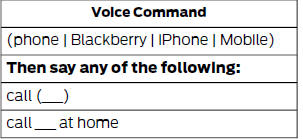
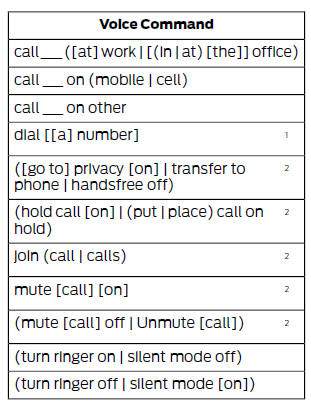
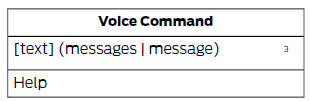
je dynamický seznam, což znamená, že to může být název čehokoli, například skupiny, interpreta nebo skladby. Můžete například říct „Play artist The Beetles“.
1 Viz tabulka vytáčení níže.
2 Tyto příkazy jsou platné pouze během telefonního hovoru.
3 Viz tabulka textových zpráv níže.
Příkazy telefonního seznamu: Když požádáte SYNC o přístup k věcem, jako je jméno nebo číslo telefonního seznamu, zobrazí se na displeji požadovaná informace, kterou si můžete prohlédnout. Stiskněte tlačítko telefonu a řekněte „Volat“ pro zavolání kontaktu.
Vytáčení příkazů
Stiskněte hlasové tlačítko a po zobrazení výzvy řekněte některý z následujících příkazů:
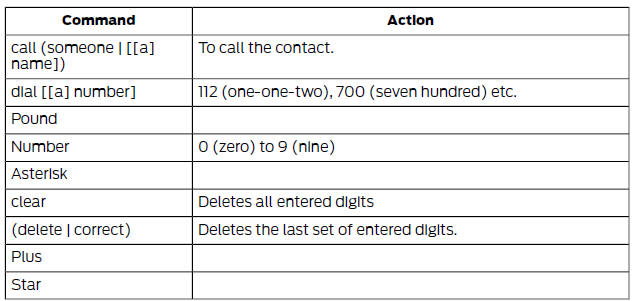
Poznámka: Chcete-li ukončit režim vytáčení, stiskněte a podržte tlačítko telefonu nebo libovolné tlačítko na audiojednotce.
Tipy pro telefonní seznam
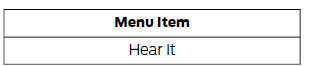
Chcete-li si poslechnout, jak systém SYNC vyslovuje jméno, procházejte telefonní seznam, vyberte kontakt a stiskněte:
Příkazy nabídky

Stiskněte hlasové tlačítko a na výzvu řekněte buď:
Slova v hranatých závorkách [ ] jsou volitelná a nemusí být vyslovena, aby systém příkazu porozuměl.
Volání
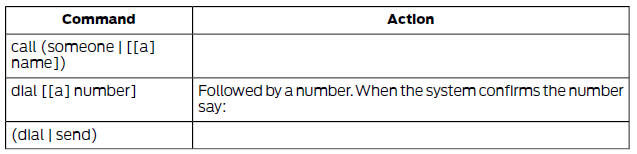
Stiskněte hlasové tlačítko a na výzvu řekněte buď:

Chcete-li vymazat poslední vyslovenou číslici, řekněte:

Chcete-li vymazat všechny mluvené číslice, řekněte:
Chcete-li hovor ukončit, stiskněte tlačítko ukončení hovoru na volantu nebo vyberte možnost ukončení hovoru na displeji audia a stiskněte OK.
Příjem hovoru
Při příjmu hovoru můžete:
- Přijměte hovor stisknutím tlačítka pro přijetí hovoru na volantu nebo výběrem možnosti přijetí hovoru na displeji audia. Stiskněte tlačítko OK.
- Hovor odmítnete stisknutím tlačítka pro odmítnutí hovoru na volantu nebo výběrem možnosti odmítnutí hovoru na displeji audia. Stiskněte tlačítko OK.
- Ignorujte hovor nicneděláním.
Možnosti mobilního telefonu během aktivního hovoru
Během aktivního hovoru máte k dispozici další funkce nabídky, například přidržení hovoru.
Chcete-li vstoupit do této nabídky, vyberte jednu z možností dostupných ve spodní části displeje zvuku nebo vyberte možnost pro více.
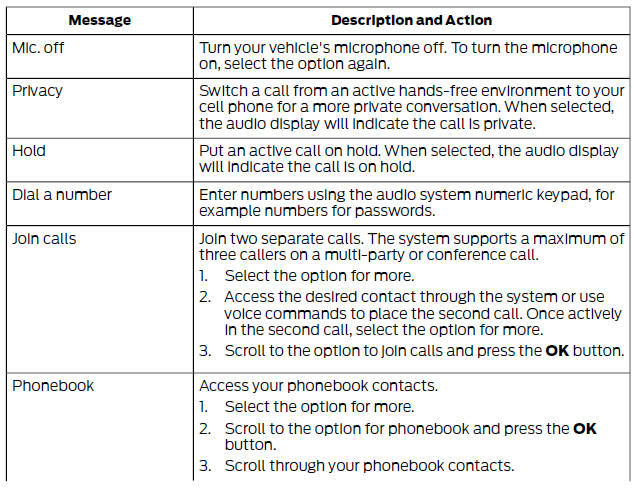
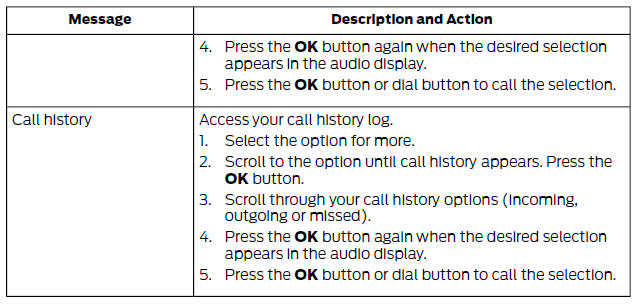
Přístup k funkcím prostřednictvím nabídky mobilního telefonu
Máte přístup k historii hovorů, telefonnímu seznamu, odeslaným textovým zprávám a také k nastavení mobilního telefonu a systému.
Můžete také získat přístup k pokročilým funkcím, jako je pomoc v nouzi.
Systém se pokusí automaticky znovu stáhnout váš telefonní seznam a historii hovorů pokaždé, když se váš mobilní telefon připojí k systému. Musíte zapnout funkci automatického stahování, pokud ji váš mobilní telefon podporuje.
Poznámka: Toto je funkce závislá na mobilním telefonu.
1. Stisknutím tlačítka PHONE otevřete nabídku mobilního telefonu.
2. Vyberte jednu z dostupných možností.
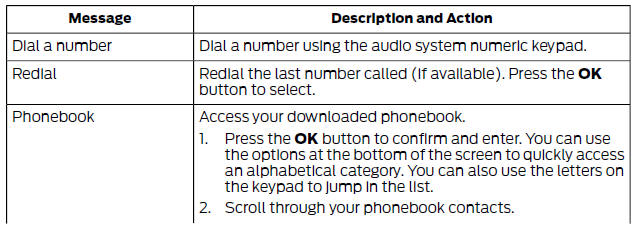
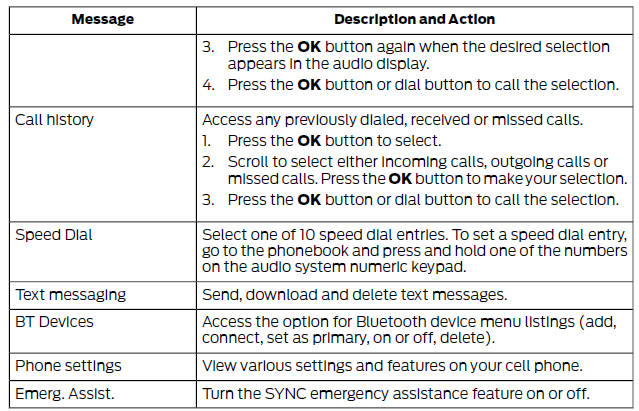
Textové zprávy
Systém umožňuje přijímat, odesílat, stahovat a mazat textové zprávy. Systém vám také dokáže přečíst příchozí textové zprávy, abyste nemuseli spustit oči ze silnice.
Poznámka: Toto je funkce závislá na mobilním telefonu.
Příjem textové zprávy
Poznámka: Toto je funkce závislá na telefonu.
Váš telefon musí podporovat stahování textových zpráv pomocí Bluetooth, abyste mohli přijímat příchozí textové zprávy.
Poznámka: Toto je funkce závislá na rychlosti a je k dispozici pouze tehdy, když vaše vozidlo jede rychlostí 3.1 km/h nebo nižší.
Když přijde nová zpráva, zazní tón a na displeji se zobrazí zpráva, že máte novou zprávu.
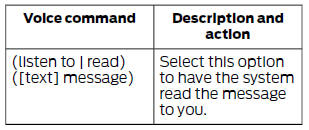
Chcete-li slyšet zprávu, můžete říci:
Pomocí obrazovky máte také následující možnosti
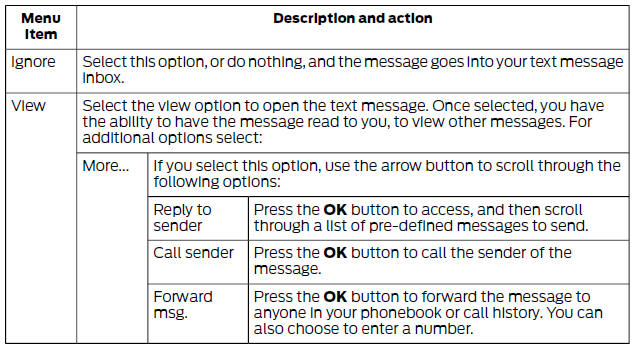
Odesílání, stahování a mazání vašich textových zpráv
1. Stiskněte tlačítko PHONE.
2. Vyberte možnost textových zpráv a stiskněte tlačítko OK.
Vyberte si z následujících možností:
| Zpráva | Popis a akce |
| Nový | Když vyberete možnost odeslat textovou zprávu, na displeji zvuku se zobrazí seznam předdefinovaných zpráv. Umožňuje odeslat novou textovou zprávu na základě předem definované sady 15 zpráv. |
| Pohled | Umožňuje přečíst celou zprávu a navíc poskytuje možnost nechat si zprávu přečíst systémem. |
Odeslání textové zprávy
1. Když je požadovaný výběr zvýrazněn na displeji zvuku, vyberte možnost odeslání.
2. Po zobrazení kontaktu vyberte možnost potvrzení a znovu stiskněte tlačítko OK pro potvrzení, když se systém zeptá, zda chcete zprávu odeslat. Každá textová zpráva je odeslána s předdefinovaným podpisem.
Poznámka: Textové zprávy můžete odesílat buď výběrem kontaktu z telefonního seznamu a výběrem možnosti textu na displeji zvuku, nebo odpovědí na přijatou zprávu ve složce Doručené.
Poznámka: Na jednu textovou zprávu je povolen pouze jeden příjemce.
Přístup k nastavení vašeho mobilního telefonu
Jedná se o funkce závislé na mobilním telefonu.
Nastavení vašeho mobilního telefonu vám umožní přistupovat a upravovat funkce, jako je vyzváněcí tón, upozornění na textové zprávy, upravovat váš telefonní seznam a nastavit automatické stahování.
1. Stiskněte tlačítko PHONE.
2. Rolujte, dokud se nezobrazí možnost nastavení telefonu, a stiskněte tlačítko OK.
3. Rolováním vyberte z následujících možností:
| Zpráva | Popis a akce |
| Nastavit jako master | Pokud je tato možnost zaškrtnuta, systém použije tento mobilní telefon jako hlavní, pokud je se systémem spárováno více než jeden mobilní telefon. Tuto volbu lze změnit pro všechny spárované mobilní telefony (nejen pro aktivní) pomocí nabídky Bluetooth zařízení. |
| Stav telefonu | Podívejte se na název mobilního telefonu, název poskytovatele, číslo mobilního telefonu, úroveň signálu a úroveň baterie. Po dokončení se stisknutím tlačítka se šipkou doleva vraťte do nabídky stavu mobilního telefonu. |
| Nastavit vyzváněcí tón | Vyberte vyzváněcí tón, který zazní při příchozím hovoru (jedno vyzvánění systému nebo vašeho mobilního telefonu). Pokud váš mobilní telefon podporuje vyzvánění v pásmu, zazní vyzváněcí tón vašeho mobilního telefonu, když zvolíte možnost vyzvánění mobilního telefonu. |
1. Stisknutím tlačítka OK vyberte a procházejte, abyste slyšeli jednotlivé vyzváněcí tóny.
Chcete-li upravit předvolby telefonního seznamu, vyberte z následujících možností:
| Zpráva | Popis a akce |
| Přidat kontakty | Stiskněte požadované kontakty na vašem mobilním telefonu. Informace o tom, jak vložit kontakty, naleznete v příručce k zařízení. Stisknutím tlačítka OK přidáte další kontakty z telefonního seznamu. |
| Vymazat | Když se zobrazí zpráva s výzvou k odstranění, vyberte volbu pro potvrzení. Stisknutím tlačítka OK odstraníte aktuální telefonní seznam a historii hovorů. Systém vás vrátí zpět do nabídky nastavení telefonu. |
| stáhnout nyní | Stisknutím tlačítka OK vyberte a stáhněte svůj telefonní seznam do systému. |
| Automatické stahování | Je-li zapnuto automatické stahování, veškeré změny, doplnění nebo smazání uložené v systému od vašeho posledního stahování se smažou. |
Když je automatické stahování vypnuto, váš telefonní seznam se nestáhne, když se váš mobilní telefon připojí k systému.
Váš telefonní seznam, historie hovorů a textové zprávy jsou přístupné pouze tehdy, když je váš spárovaný mobilní telefon připojen k systému.
Zaškrtnutím nebo zrušením zaškrtnutí této možnosti se telefonní seznam automaticky stáhne pokaždé, když se váš mobilní telefon připojí k systému.
Zařízení Bluetooth
Tato nabídka poskytuje přístup k zařízením Bluetooth. Pomocí tlačítek se šipkami procházejte možnostmi nabídky. Umožňuje přidávat, připojovat a odstraňovat zařízení a nastavit mobilní telefon jako primární.
Možnosti nabídky zařízení Bluetooth
1. Stiskněte tlačítko PHONE.
2. Rolujte, dokud se nezobrazí možnost zařízení Bluetooth, a stiskněte tlačítko OK.
3. Rolováním vyberte z následujících možností:
| Zpráva | Popis a akce |
| přidat | Spárujte se systémem další mobilní telefony. |
1. Výběrem možnosti přidat zahájíte proces párování.
2. Když se na displeji zvuku objeví zpráva o zahájení párování, vyhledejte na svém mobilním telefonu SYNC. V případě potřeby nahlédněte do návodu k zařízení.
3. Na svém mobilním telefonu vyberte SYNC.
4. Počkejte, dokud se na displeji telefonu nezobrazí PIN. Porovnejte PIN na telefonu s PIN zobrazeným na displeji audiosystému a přijměte požadavek na telefonech a na displeji vozidel. Úspěšné spárování se zobrazí na displeji.* 5. Když se zobrazí možnost nastavit mobilní telefon jako primární mobilní telefon, vyberte buď ano, nebo ne.
Nastavte dříve spárovaný mobilní telefon jako primární mobilní telefon.
*V některých případech bude telefon vyžadovat zadání kódu PIN. Na displeji audia zadejte šestimístný kód PIN poskytnutý systémem. Úspěšné spárování se zobrazí na displeji.
Nastavení systému
1. Stiskněte tlačítko MENU.
2. Vyberte možnost nastavení SYNC a stiskněte tlačítko OK.
3. Rolováním vyberte z následujících možností:
| Zpráva | Popis a akce |
| Zapnuto Bluetooth | Zaškrtnutím nebo zrušením zaškrtnutí této možnosti zapnete nebo vypnete rozhraní Bluetooth systému. Vyberte tuto možnost a poté stisknutím tlačítka OK změňte stav možnosti. |
| Nastavit výchozí hodnoty | Tato volba nevymaže vaše indexované informace (telefonní seznam, historii hovorů, textové zprávy a spárovaná zařízení). |
Obdrželi jste nový mobilní telefon, nový automobil nebo jste právě změnili autorádio, každé z těchto vysvětlení může být dobrým důvodem, proč se naučit připojit svůj mobilní telefon k autu pomocí Bluetooth. Chcete-li toho dosáhnout, ptáte se jak aktivovat Bluetooth na Ford Kuga, vím, že jste na správném místě. Náš tým vytvořil tento článek, který vám pomůže provést tento proces a nechat vás zavolat do auta nebo připojit telefon Android nebo Apple k tomu. Abychom toho dosáhli, začneme tím, že si vyzkoušíme výhody, které vám může vaše autorádio s technologií Bluetooth přinést, poté, jak aktivovat Bluetooth na Ford Kuga a konečně, jak aktivovat Bluetooth hands-free soupravu na Ford Kuga.
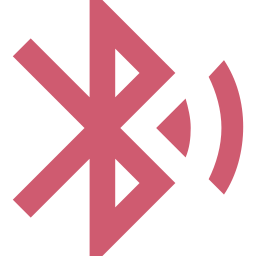
Autorádio Bluetooth na Ford Kuga: Jak to funguje?
Technologie Bluetooth: Co je to?
Pro zahájení tohoto příspěvku se podíváme technologie Bluetootha konkrétněji na jeho zdroji a jak bluetooth funguje na Ford Kuga. Koncept Bluetooth byl vyvinut v roce 1994 značkou mobilního telefonu Ericsson a v roce 1999 byla vytvořena zájmová skupina sdružující některé technologické společnosti a technologie Bluetooth byla integrována do prvního zařízení. Jeho cílem je nahradí infračervenou technologii které již mohly bezdrátově přenášet informace mezi dvěma zařízeními, ale musely být blízko a neměly mít překážku mezi vysílačem a přijímačem informací. Na rozdíl od infračerveného (IrDA), který používal světelné vlny, Bluetooth používá 2.4 GHz rádiové vlny, které mu umožňují procházet objekty. Obecně bude přenosový výkon umožňovat přenos informací na vzdálenost asi deset metrů. jako pro Bluetooth na Ford Kuga vám umožní spárovat telefon s autorádiem vašeho vozidla a využijte základních vlastností automobilové sady hands-free. To je velká výhoda, jednoduše proto, že od několika let je používání náhlavních souprav Bluetooth v automobilech zakázáno.
Funkce Bluetooth na Ford Kuga
- Volejte hands-free se zvukem na reproduktorech Ford Kuga.
- Přeneste svou hudbu pomocí Bluetooth a poslouchejte ji ve zvukovém systému Ford Kuga.
- Získejte kontakty z telefonu z autorádia vašeho Ford Kuga
- Objednejte si telefon hlasem (příklad: Zavolejte někomu nebo změňte hudbu)
Všechny tyto funkce se blíží tomu, co byste nyní mohli získat pomocí připojení USB ze smartphonu k vozu Ford Kuga, nicméně ne všechny modely Ford Kuga jsou vybaveny portem USB a technologie Bluetooth se stává normou. To vám umožní vyhnout se propojení vašeho smartphonu s Ford Kuga, abyste mohli využívat těchto funkcí.
Jak aktivovat Bluetooth na Ford Kuga
- Přejděte do svých telefonních konfigurací, poté na kartě „síť“ vyberte Bluetooth a vyhledejte zařízení, se kterými se spárujete.
- Jakmile je vyhledávání provedeno, spusťte spojení s vaším vozem, měl by existovat kód v názvu Bluetooth „Ford Kuga“, kód by se měl objevit na obrazovce vašeho vozu, je jen na vás, abyste zjistili, zda totéž v telefonu a ověřte spojení s rádiem vašeho Fordu Kuga
Druhou alternativou je manipulace s vozidlem přímo z autorádia:
-
- Přejděte do konfigurace autorádia, karta „připojení“
- Vyberte možnost „vyhledat zařízení“
- Vyberte svůj smartphone ze seznamu a před manipulací s ním zapněte připojení Bluetooth
- Chcete-li dokončit připojení, stačí ověřit, zda jsou oba kódy zobrazené na vašich dvou zařízeních identické.
Nyní víte, jak aktivovat Bluetooth na Ford Kuga. Jediné, co nyní musíte udělat, je využít všech funkcí, které vám tato technologie umožní, jako je telefonování přes Bluetooth na Fordu Kuga nebo poslech hudby přes Bluetooth na Fordu Kuga. Pokud chcete na svém Fordu Kuga připojit nebo aktivovat Android Auto, vytvořili jsme kompletní obsahovou stránku, která by vám měla umožnit provést tento postup bez jakýchkoliv komplikací.
Jak aktivovat Bluetooth hands-free sadu do auta na Ford Kuga
Nakonec poslední část našeho článku, jak aktivovat Bluetooth hands-free sadu na Ford Kuga? Tato akce je pouze důsledkem techniky, kterou jsme právě provedli. Jakmile dosáhnete předchozích kroků, aktivace sady handsfree by měla být formalitou. Autorádio vašeho Fordu Kuga by ve skutečnosti mělo být připraveno spravovat hovory do reproduktorů vašeho vozidla a umožnit vám používat k mluvení vestavěný mikrofon. Pokuste se simulovat hovor, abyste zjistili, zda je spuštěný, jinak budete muset přejít na konfiguraci Bluetooth vašeho Ford Kuga a zapnout volbu „hands-free volání“. Pokud máte problémy s Bluetooth vašeho Ford Kuga, neváhejte se podívat na tento obsah, který vám pomůže je opravit.
Chcete-li objevit další tipy na Ford Kuga, podívejte se do kategorie Ford Kuga.
















